- Pengarang Abigail Brown [email protected].
- Public 2023-12-17 06:56.
- Diubah suai terakhir 2025-01-24 12:18.
Windows 10 menggabungkan banyak ciri yang telah digunakan semata-mata oleh Linux selama ini.
Baru-baru ini, Windows 10 menambah ciri yang membolehkan pengguna menggunakan cangkerang bash untuk menavigasi sekitar sistem fail dengan melaksanakan versi teras Ubuntu.
Windows juga memperkenalkan konsep Gedung Windows dan baru-baru ini terdapat konsep pengurusan pakej.
Ini adalah hala tuju baharu yang perlu diambil oleh Microsoft dan pengakuan bahawa beberapa ciri Linux berbaloi untuk dilaksanakan sebagai sebahagian daripada ekosistem Windows.
Satu lagi ciri baharu pada Windows 10 ialah keupayaan untuk menggunakan ruang kerja maya. Pengguna Linux telah mempunyai ciri ini selama beberapa tahun kerana kebanyakan persekitaran desktop yang digunakan oleh pengedaran Linux melaksanakannya dalam satu cara atau yang lain.
Dalam panduan ini, kami akan menunjukkan kepada anda cara menggunakan versi Windows 10 ruang kerja supaya apabila anda mendapati diri anda jauh dari desktop Linux anda dan terperangkap pada komputer Windows 10 anda boleh berasa seperti di rumah sendiri.
Anda akan mengetahui cara untuk membuka tetingkap paparan tugas, mencipta desktop maya baharu, beralih antara desktop, memadam desktop dan mengalihkan aplikasi antara desktop.
Apakah Ruang Kerja Maya?
Ruang kerja membolehkan anda menjalankan aplikasi yang berbeza pada versi desktop yang berbeza.
Bayangkan anda menjalankan 10 aplikasi pada mesin anda, contohnya, Word, Excel, Outlook, SQL Server, Notepad, Windows Media Player, Microsoft Edge, Windows Explorer, Notepad dan gedung Windows. Dengan membuka semua program tersebut pada satu desktop menyukarkan untuk beralih antara program tersebut dan memerlukan banyak alt-tabbing.
Dengan menggunakan desktop maya, anda boleh memindahkan Word dan Excel ke satu desktop, Outlook ke desktop yang lain, SQL Server ke yang ketiga dan seterusnya dengan aplikasi lain.
Kini anda boleh beralih antara aplikasi dengan mudah pada satu desktop dan terdapat lebih banyak ruang pada desktop.
Anda juga boleh bertukar antara ruang kerja dengan mudah untuk melihat aplikasi lain.
Melihat Ruang Kerja
Terdapat ikon pada bar tugas di sebelah bar carian yang kelihatan seperti kotak mendatar di belakang kotak menegak. Anda boleh memaparkan paparan yang sama dengan menekan kekunci Windows dan Tab pada masa yang sama.
Apabila anda mula-mula memilih ikon ini, anda akan melihat semua aplikasi anda berbaris pada skrin.
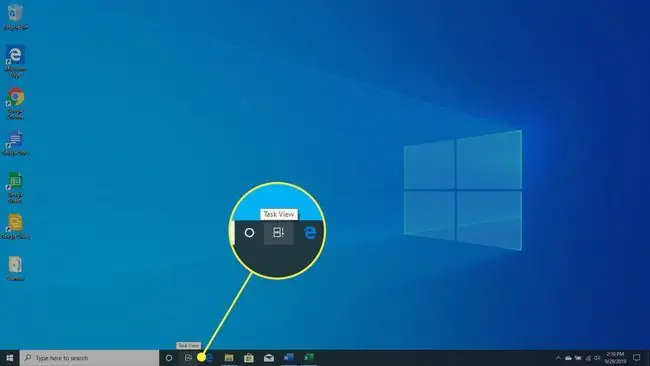
Skrin ini digunakan untuk menunjukkan ruang kerja. Anda juga boleh merujuk kepada ruang kerja sebagai desktop atau desktop maya. Mereka semua bermaksud perkara yang sama. Dalam Windows 10 skrin ini dikenali sebagai skrin Task View.
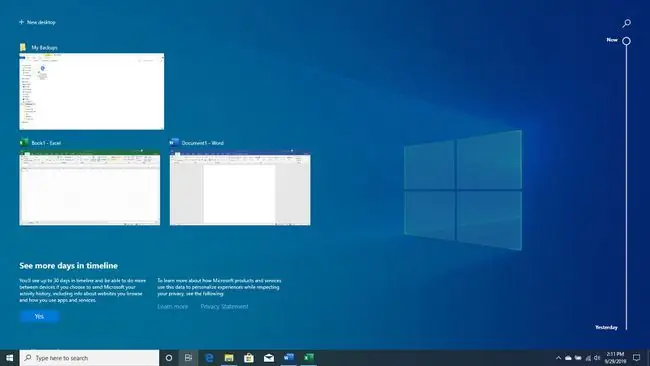
Buat Ruang Kerja
Di penjuru kiri sebelah atas, anda akan melihat pilihan yang dipanggil Desktop Baharu. Pilih ini untuk menambah desktop maya baharu.
Anda juga boleh menambah desktop maya baharu pada bila-bila masa dengan menekan kekunci Windows+ Ctrl+ Dpada masa yang sama.
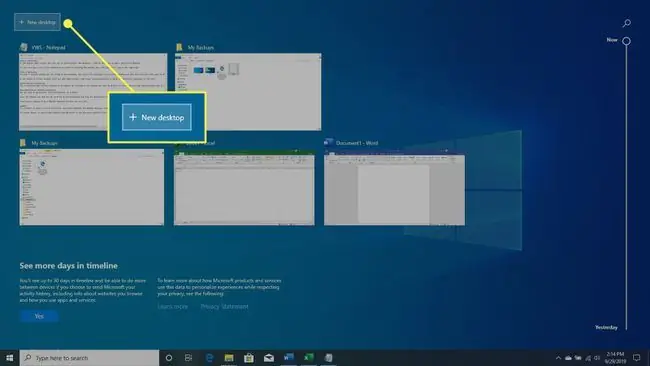
Tutup Ruang Kerja
Untuk menutup desktop maya, tampilkan paparan ruang kerja (Pilih ikon ruang kerja atau tekan Windows+ Tab) dan pilih X di sebelah desktop maya yang ingin anda padamkan.
Anda juga boleh menekan kekunci Windows+ Ctrl+ F4 semasa menggunakan maya desktop untuk memadamkannya.
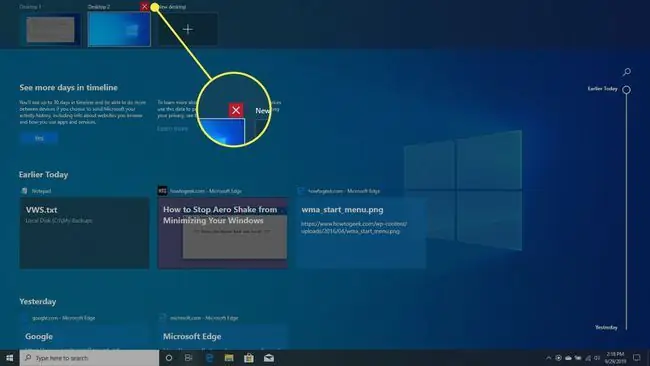
Jika anda memadamkan desktop maya yang mempunyai aplikasi terbuka, maka aplikasi tersebut akan dialihkan ke ruang kerja terdekat di sebelah kiri.
Beralih Antara Ruang Kerja
Anda boleh beralih antara desktop maya atau ruang kerja dengan memilih desktop yang ingin anda alihkan di bar bawah apabila paparan ruang kerja dipaparkan. Anda juga boleh menekan kekunci kekunci Windows+ Ctrl+ sama ada kiri atau kanan anak panah pada bila-bila masa.
Alihkan Aplikasi Antara Ruang Kerja
Anda boleh mengalihkan aplikasi dari satu ruang kerja ke ruang kerja yang lain.
Tekan Kekunci Windows+ Tab untuk memaparkan ruang kerja dan seret aplikasi yang ingin anda alihkan ke desktop maya yang anda mahu alihkannya ke.
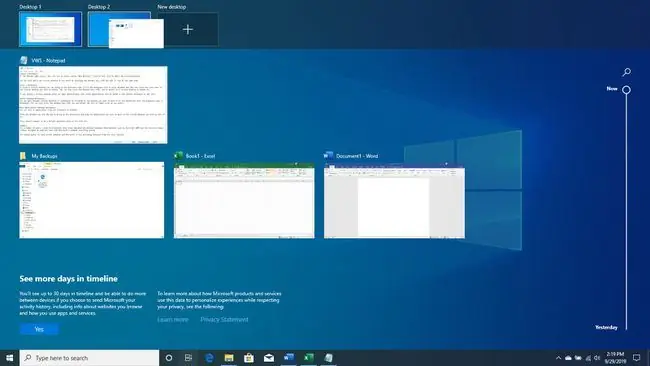
Nampaknya masih belum ada pintasan papan kekunci lalai untuk ini.
Ringkasan
Selama beberapa tahun, pengedaran Linux sering meniru desktop Windows. Pengedaran seperti Zorin OS, Q4OS dan Lindows yang dinamakan dengan berani direka bentuk untuk kelihatan dan berasa seperti sistem pengendalian terulung Microsoft.
Jadual kelihatan agak berubah dan Microsoft kini meminjam ciri daripada desktop Linux.






